
Windows 10은 다른 버전의 Windows가 제공하지 않는 많은 추가 기능을 제공합니다. 이러한 추가 기능 중 시스템 인덱싱입니다.. 이 기능은 운영 체제에있는 모든 데이터를 저장하여 캐시 메모리에로드하므로 검색을 수행 할 때 이전 인덱싱으로 인해 더 빠르고 효과적입니다.
이 기능은 특정 영역에서 제공하기 때문에 매우 흥미 롭습니다. 필요하고 효과적인 응답 속도. 하지만 이 기능이 모든 것이 제대로 작동하려면 컴퓨터의 많은 리소스가 필요하다는 것도 사실입니다. Windows 10에서이 기능을 활성화 또는 비활성화하는 방법. 비활성화해야하는 사람과 비활성화해야하는 사람이 있지만 대신 비활성화해야하는 사람이 있기 때문입니다. 인덱싱에서이를 수정하려면 "실행"으로 이동해야합니다. 이 옵션은 시작 메뉴를 마우스 오른쪽 버튼으로 클릭하면 찾을 수 있습니다. 실행 대화 상자가 있으면 다음을 작성합니다. services.msc를. 그리고 Ok를 누릅니다.
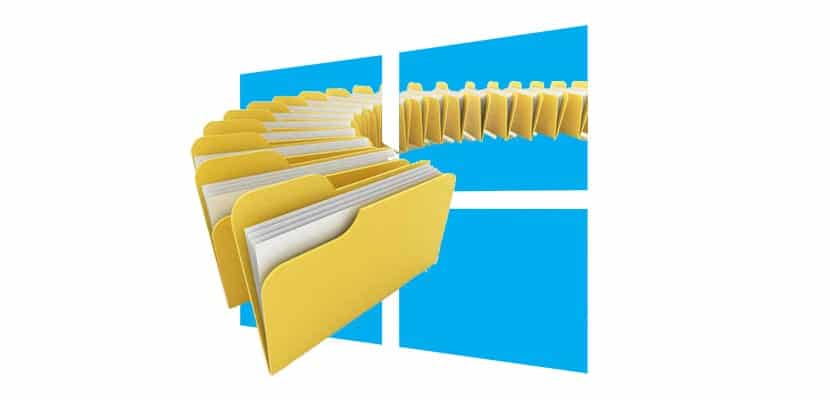
그러면 Windows 10에있는 서비스 (활성화 된 서비스와 그렇지 않은 서비스 모두)에 해당하는 새 창이 열립니다. 이 목록에서 검색해야합니다«윈도우 검색»Windows 10에서 인덱싱을 활성화하거나 활성화하지 않는 서비스입니다. 마우스 오른쪽 버튼으로 클릭하여 보조 메뉴를 표시 할 수 있습니다. 서비스를 중지하거나 활성화하거나 일시 중지 할 수 있습니다.. 이 작업이 완료되면 변경 사항을 종료하고 저장 한 다음 컴퓨터를 다시 시작합니다. 다시 시작하지 않으면 변경 사항이 적용되지 않기 때문입니다.
일반적으로 인덱싱은 적어도 가정용 컴퓨터의 경우 유용한 기능보다 부담이 더 많습니다. 그래서 일반적으로 나는 그것을 비활성화하고 비활성화하는 것이 좋습니다. 처리하는 파일의 양 가정용 컴퓨터는 매우 작고 인덱싱 리소스 비용을 정당화하지 않습니다.. 이제 그들이 강력한 기계이거나 우리가 업무용으로 사용한다면이 기능을 활성화해야합니다. 고객이 5 분보다 20 분을 기다리게하는 것은 같지 않기 때문입니다. 어쨌든 결정은 당신의 것입니다.